Brug af kontrolpanelet
Kontrolpanelet består af den berøringsfølsomme skærm (A) og knapperne (B).
Berør skærmbilledet HJEM på den berøringsfølsomme skærm med din fingerspids for at vælge menuer til kopiering, scanning og andre funktioner.
Skærmbilledet HJEM består af tre separate skærmbilleder.
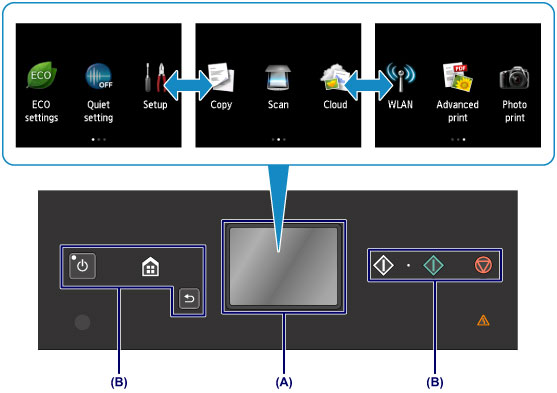
- (A) berøringsfølsom skærm
- (B) Knapper på kontrolpanelet
Grundlæggende betjening af den berøringsfølsomme skærm
Rør let ved den berøringsfølsomme skærm med din fingerspids, eller bevæg fingeren for at få adgang til de forskellige funktioner eller indstillinger.
 Vigtigt
Vigtigt
-
Når du betjener den berøringsfølsomme skærm, skal du undgå følgende, hvilket kan medføre, at maskinen ikke fungerer korrekt eller sågar beskadige maskinen.
- At trykke hårdt på den berøringsfølsomme skærm.
- At trykke på den berøringsfølsomme skærm med andre genstande end din finger (i særdeleshed skarpe genstande som f.eks. kuglepenne, blyanter eller negle).
- At trykke på den berøringsfølsomme skærm med våde eller beskidte hænder.
- At placere objekter af nogen art på den berøringsfølsomme skærm.
- Sæt ikke et beskyttelsesark på den berøringsfølsomme skærm. Hvis det fjernes kan den berøringsfølsomme skærm blive beskadiget.
Tap på
Rør let med din fingerspids, og fjern straks fingeren igen.
Bruges til at vælge et element eller et foto på skærmen.
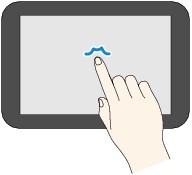
Rør
Rør let med din fingerspids.
For at gå frem (eller tilbage) i menuer eller fotos fortløbende skal du blive ved med at røre fremadmærket (eller tilbagemærket).
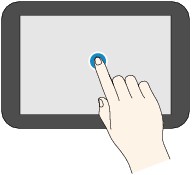
Svip
Svip din finger op, ned, til venstre eller til højre på skærmen.
Bruges til at skifte menuer eller bladre frem/tilbage i fotos.
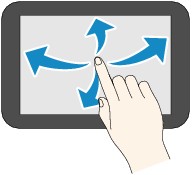
Træk
Bevæg din finger op, ned, til venstre eller til højre, mens du trykker let på skærmen.
Bruges til at få vist en liste over elementer eller til at flytte skydere.
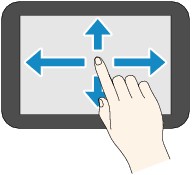
Et eksempel på betjening af den berøringsfølsomme skærm
Eksempel: Betjening af den berøringsfølsomme skærm i skærmbilledet til valg af foto i Fotoudskrift
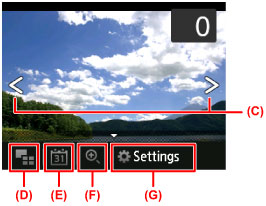
Svip din finger til venstre eller til højre på et foto for at få vist det næste eller det forrige foto.
Du kan også trykke på mærkerne (C) for at gøre dette. For at bladre fortløbende frem eller tilbage i billederne skal du holde et af mærkerne (C) nede.
Tryk på (D) for at skifte til et skærmbillede, der viser flere fotos.
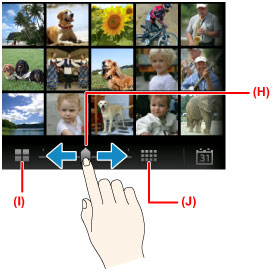
Træk skyderen (H) mod venstre eller højre for at ændre antallet af fotos, der vises i skærmbilledet. Tryk på (I) eller (J) ændrer det også.
Tryk på (E) for at få vist skærmbilledet Til seneste dato (To most recent date).
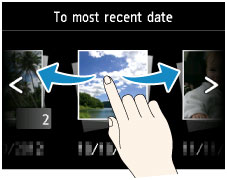
Svip til venstre eller til højre, og tap på datoen for de fotos, der skal vises.
Tryk på (F) for at forstørre/formindske fotoet.
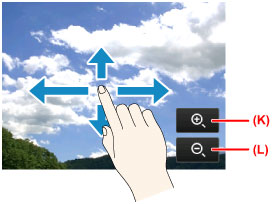
Tryk på (K) for at forstørre fotoet og på (L) for at formindske det.
Træk din finger over fotoet for at vise den del af det, som du vil se.
Tryk på (G) for at få vist skærmbilledet Indstillinger (Settings).
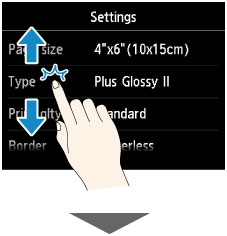
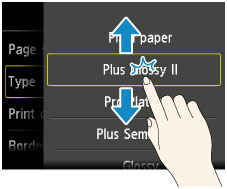
Træk skærmbilledet op eller ned, og tap på et element for at vælge det.
Dette åbner en ny liste over elementer. Træk i denne på samme måde, og tap på en indstilling.

